
6 лучших бесплатных инструментов для создания цветовой палитры

-
Цвет является неотъемлемой частью дизайна.
Неоновый и яркий или пастельный и приглушенный?
Монохроматический или полный радужных брызг? Хорошая цветовая Paletton может создать настроение и передать определенные чувства, что делает ее ценным аспектом любого дизайнерского проекта, от моды до дизайна веб-сайта и многого другого.
Цветовая схема может сделать или разрушить ваше искусство, дизайн или проект. Выбор идеальной цветовой схемы - это шаг, через который должны пройти все дизайнеры и художники.
Вот наши лучшие бесплатные инструменты для создания цветовой палитры, которые охватывают все - от цветовых схем до читабельности текста.
6 лучших бесплатных инструментов для создания цветовой палитры:
- Adobe Color CC
- Khroma
- Coolors
- Color Tool
- Colour Code
- Paletton
-

01. Adobe Color: изучайте существующие цветовые схемы и создавайте свои собственные
Adobe Color предоставляет цветовое колесо с направленными стрелками, которые перемещаются независимо по мере того, как вы делаете выбор, или которые вы можете перемещать сами, перетаскивая их в новую область колеса. Движущиеся стрелки действительно дают наглядное представление о том, что вы делаете, когда создаете монохроматическую или триадную палитру (например). Это лишь одна из многих интересных функций Adobe Color.
Adobe Color - это продвинутый инструмент для создания правильных оттенков, что делает его одним из лучших генераторов цветовых палитр для профессионалов. При первом посещении сайта мы рекомендуем зайти в раздел Explore, где вы можете просмотреть различные цветовые палитры, созданные пользователями в случайном порядке или в соответствии с такими параметрами, как популярность и повторяемость.
Когда определенное цветовое сочетание привлечет ваше внимание, вы можете настроить его в соответствии с потребностями вашего проекта. Для этого добавьте его в свою библиотеку, затем перейдите в раздел "Мои библиотеки", выберите цветовую палитру и нажмите кнопку "Редактировать эту тему".
Теперь поприветствуйте колесо цветов - именно здесь происходит самое интересное. Здесь вы можете настраивать каждый цвет по отдельности или все сразу, используя CMYK, RGB или другие значения, а также управлять яркостью и темнотой. Вы можете установить "Базовый цвет" (отмеченный белым треугольником в нижней части) и применить правило цветовой гармонии для поиска новых цветовых схем, соответствующих этому оттенку. На любом этапе вы можете проверить доступность вашей цветовой палитры, чтобы гарантировать, что все посетители смогут взаимодействовать с вашим конечным результатом.
Еще одна полезная функция Color CC - "Извлечь тему". Она генерирует цветовую палитру из любой фотографии или изображения, которое вы загружаете. Вы можете поиграть с оттенками, а затем, когда вы достигнете цветового совершенства, есть много способов включить новую палитру в ваш проект. Вы можете скопировать шестнадцатеричные коды в буфер обмена, загрузить ASE-файл или сохранить его в библиотеках Adobe, если вы вошли в систему под своим идентификатором Adobe ID.
С помощью Adobe Color вы можете извлекать цветовые темы из фотографий, загрузив изображение, а затем обнаружить градиент между цветами на фотографии, просто перемещая стрелки на разные части цветов. Также имеется инструмент для работы с дальтониками. Когда вы создаете палитру, Adobe Color сообщит вам, синхронизированы ли цвета. Если нет, вы можете изменить выбор цветов в палитре, перемещая стрелки на цветовом круге до тех пор, пока не исчезнут конфликты.
Adobe Color также позволяет изучать и выбирать цветовые палитры, созданные другими пользователями. После регистрации вы можете сохранить свою палитру в Creative Cloud, а затем использовать сохраненные цветовые темы во всех продуктах adobe (Photoshop, Illustrator, Fresco и т.д.). Единственным недостатком Adobe Color является невозможность загрузить шаблоны за пределы своих программ.
-
02. Khroma: Бесконечные цветовые палитры в соответствии с вашим стилем
Как дизайнер, ваш натренированный глаз и индивидуальный стиль идеально подходят друг другу. А теперь научите компьютер разделять ваш изысканный вкус - и представьте, какой идеальный подбор цветов он может сделать для вас! Веб-сайт, который с помощью машинного обучения вычисляет ваши цветовые предпочтения и генерирует уникальные и персонализированные цветовые сочетания.
Когда вы впервые откроете Khroma, вам будет предложено выбрать 50 цветовых оттенков, которые вы любите. Выбор 50 любимых оттенков действительно занимает немного времени, но щелкать по красивым цветам вряд ли можно считать утомительным занятием.
Как только вы закончите, алгоритм Khroma сгенерирует цветовые комбинации в пяти различных вариантах: шрифт на цветном фоне, цветовые блоки, градиент, двухцветные фотографии и, наконец, Paletton из четырех цветов. Сочетания представлены в виде бесконечной прокрутки, напоминающей Pinterest, что способствует открытию нового.
Используйте этот инструмент в паре с базовым пониманием психологии цвета, чтобы обеспечить безупречный дизайн, который не только выглядит соответствующим образом, но и вызывает нужные эмоции.
-

03. Coolors: Профессиональные инструменты для поиска цвета
Coolors - это очень полезный и профессиональный инструмент для совершенствования выбранной вами цветовой схемы. Этот удобный инструмент предлагает быстрый способ поиска нужных оттенков для вашего проекта, будь то выбор цветовой палитры для вашего бизнеса или для новой иллюстрации.
Сайт приветствует вас случайным образом сгенерированной палитрой из пяти цветов, которая заполняет экран. Нажмите пробел, чтобы открыть другие цветовые схемы, и наблюдайте, как ваш экран превращается в праздник цвета. Как только вы выберете понравившуюся комбинацию, наведите курсор на любой из цветов, чтобы увидеть различные варианты меню. Вы сможете найти похожие оттенки одного и того же цвета, перетащить цвета в другое место, чтобы изменить палитру, настроить их по оттенку, насыщенности и яркости или заблокировать их.
У Coolors много функций, и все они мне очень нравятся. Coolors утверждает, что является "супербыстрым генератором цветовых схем" и позволяет создавать собственные палитры, загружая фотографию или выбирая инициирующий цвет, а также позволяет просматривать "модные" палитры. Есть регулировка для дальтоников, а также можно настроить любую созданную палитру по оттенку, насыщенности, яркости и температуре.
При нажатии клавиши пробела создаются новые шаблоны, а при прокрутке любого цвета в шаблоне появляются всплывающие окна, позволяющие увидеть все оттенки этого цвета, сохранить цвет, переместить его в сторону в созданной палитре и другие функции. Кроме того, сбоку от каждого цвета в палитре есть знак "плюс". Если вы нажмете на плюс, это даст вам следующий цветовой градиент между двумя соседними цветами в палитре. Этот новый цвет добавляется в палитру.
После того как вы закончите работу над созданной палитрой, вы можете просмотреть ее в сжатом виде. Это позволяет увидеть различные идентификационные номера цветов. Затем вы можете сохранить палитру и экспортировать ее в PDF, изображение, URL или другие варианты.
Coolor эффективен, интуитивно понятен и чрезвычайно удобен для пользователя. Предлагаемые им функции очень полезны. Вы можете создавать палитры, загрузив фотографию или просто выбрав цвет.
Coolors также позволяет загрузить изображение на сайт и извлечь цветовую схему прямо из него. Вы можете создавать цветовые градиенты с помощью программы Gradient Maker, просматривать модные палитры на странице Explore и многое другое. Когда вы будете довольны своей палитрой, вы можете экспортировать ее в виде URL, PNG и т.д. или скопировать шестнадцатеричный код для использования в дизайне.
Еще одним преимуществом является то, что Coolors также доступен в виде приложения. Оно позволяет создавать цветовые палитры прямо на ходу, что делает его одним из самых полезных приложений для смартфонов дизайнеров.
-
04. Color Tool - Material Design: Проверьте выбор цвета пользовательского интерфейса
Material Design - это система дизайна, разработанная компанией Google и применяемая во всех ее цифровых продуктах для обеспечения целостного визуального языка. Дизайнеры и разработчики могут черпать в ней вдохновение и перенимать определенные элементы для использования в собственных интерфейсах. Он включает в себя множество полезных ресурсов, таких как бесплатный пакет иконок и множество бесплатных шрифтов.
Color Tool - лишь малая часть этой ошеломляюще богатой базы инструментов и информации, которую предоставляет Material Design от Google. Этот простой и дружелюбный инструмент является одним из самых профессиональных генераторов цветовых палитр, позволяя вам проверить, как может выглядеть ваша цветовая Paletton в рамках дизайна пользовательского интерфейса.
Цветовая система Material Design придерживается только двух цветов, основного и дополнительного, а также их светлых и темных вариантов. Такая ограниченная Paletton обеспечивает гармонию, а вместе со строгим подходом к разборчивости текста и доступности, она все же допускает достаточную свободу выбора цвета, чтобы все элементы пользовательского интерфейса были легко различимы.
Эти сложные принципы становятся гораздо более понятными после быстрого погружения в инструмент Color Tool. После выбора двух цветов - основного и дополнительного - инструмент генерирует несколько вариантов каждого из них. Затем цветовая схема отображается в шести примерах каркасов пользовательского интерфейса, давая вам представление о том, как она впоследствии воплотится в вашем дизайне.
Color Tool также выполняет быстрый и удобный тест на доступность. Этот тест, крайне важный для обеспечения доступности вашего сайта, показывает, позволит ли выбранный вами цвет сделать текст на сайте читаемым.
-
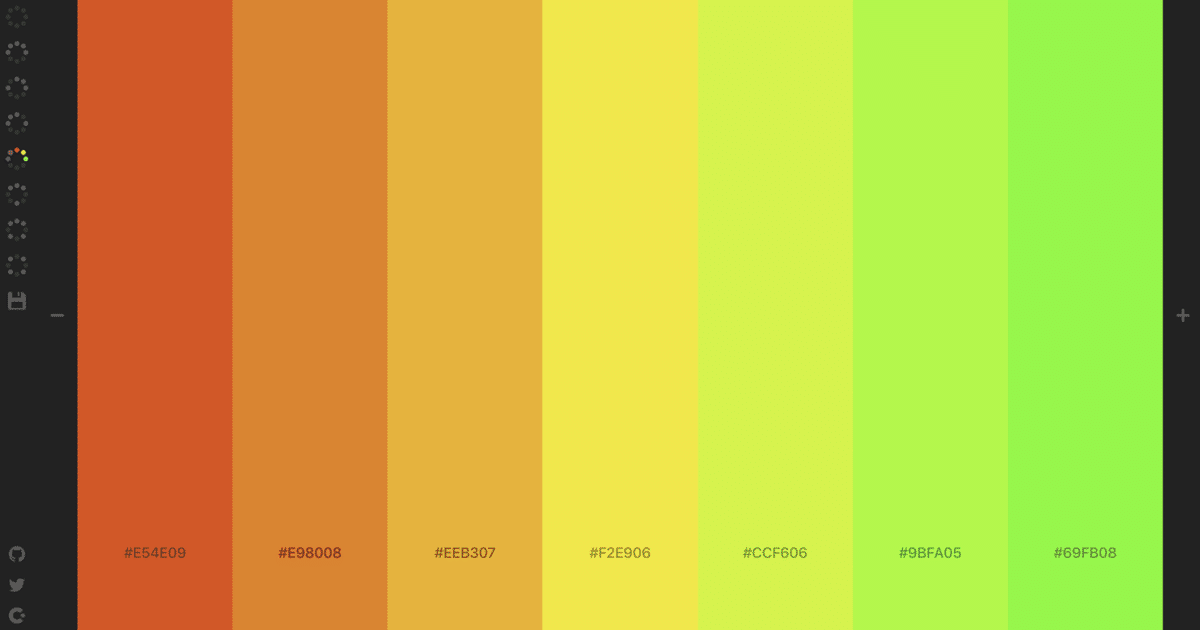
05. Colour Code
Создатель палитры Colour Code так же прост в использовании, как щелчок мышью - буквально. Когда вы открываете Colour Code, перед вами появляется экран со сплошным блоком цветов. При прокрутке страницы цвет меняется, затем просто щелкните мышью, и этот цвет станет отправной точкой для вашей палитры.
После того как вы щелкнули на цвете, в левой части экрана вы можете выбрать тип палитры, которую хотите разработать. Палитры Colour Code позволяют создавать монохромные, монохромные и темно-серые, монохромные и светло-серые, аналоговые, аналоговые и дополнительные, триадные и квадратные палитры.
Приятной особенностью Colour Code являются стрелки +/- по бокам палитр. Вы можете добавить больше тонов, выбирая каждый вариант. Проблема, как я обнаружил, заключается в том, что система довольно привередлива. Даже если вы создали палитру, как только вы пытаетесь прокрутить ее, она изменяет выбор цвета, и ваша Paletton превращается в нечто совершенно иное. Чтобы перемещаться, нужно поместить курсор за пределы цветовых блоков. Но даже это не всегда срабатывает, поскольку как только вы вернетесь к цветам, они могут измениться.
Единственный способ предотвратить это - создать палитру, а затем щелкнуть на среднем цвете. После этого под номером цвета появится значок колеса. Нажмите на него, и появится всплывающее окно, позволяющее вручную настроить значения цветов. Затем вы можете вернуться к списку слева и выбрать однотонные палитры и т. д. Помните, что палитры строятся вокруг среднего цвета в вашем шаблоне.
-

06. Paletton
Paletton - это цветовой круг, чтобы использовать его, просто нажмите на цвет в цветовом круге, и появится квадрат с изображением вашего цвета и различных оттенков. Затем вы можете щелкнуть на любом оттенке в этом квадрате, и на экране появится информация о значениях этого цвета.
Paletton позволяет выбрать один базовый цвет для макета, а затем отобразить в маленьких квадратиках различные похожие оттенки, которые соответствуют выбранному цвету. С помощью Paletton вы можете поделиться цветовой палитрой, создав для нее ссылку. Уточните свою палитру, выбрав "смежные цвета" с основным цветом и подходящие к ним оттенки, или "триаду" или "тетраду", где вы можете создать моделирование зрения для трех-четырех цветовых схем.
Вы можете выбрать монохроматический, смежный, триадный, тетрадный или свободный выбор цвета в пределах вашего квадрата. Также можно выбрать произвольные цветовые палитры. Программа позволяет экспортировать таблицу вашей палитры за пределы квадрата, однако я не нашел способа загрузить вашу палитру.
Сайт Paletton представлен на черном фоне с инструкциями, набранными мелким серым шрифтом. Это может вызвать трудности у некоторых пользователей.
-
Подведем итоги:
Здесь представлены лучшие сайты для рисования всеми цветами.
Создание идеального сочетания цветов часто приводит к тому, что мы зацикливаемся на крошечных настройках и корректировках насыщенности, яркости и оттенка. Выбираете ли вы цветовую схему сайта или разрабатываете логотип для клиента, этот процесс может быть утомительным. Чтобы сделать этот процесс более эффективным и увлекательным, мы предлагаем использовать некоторые из лучших инструментов и ресурсов для работы с цветом, которые предлагает Интернет.
Воспользуйтесь возможностями Интернета и найдите лучшие цветовые сочетания для своих проектов.
Источник:
https://www.xp-pen.ru/forum-3049.html
この記事が気に入ったらサポートをしてみませんか?
